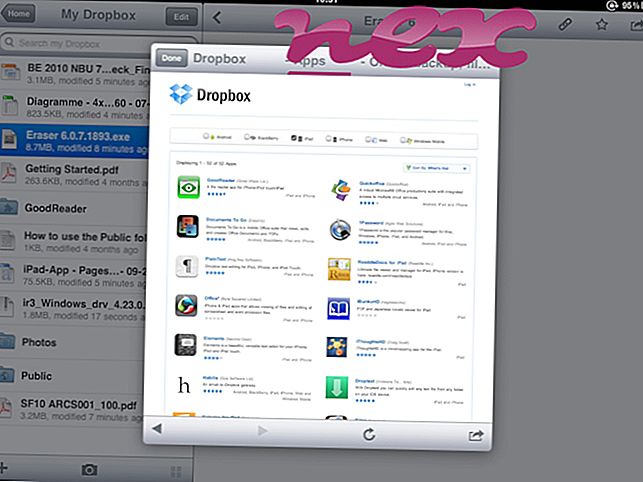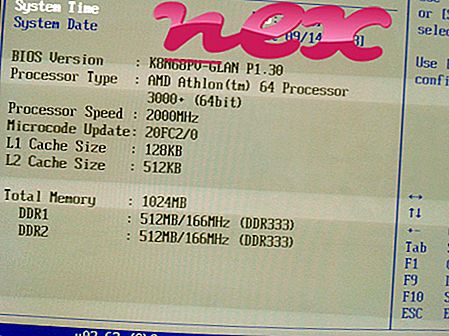Der Prozess bekannt als IE Webrep Plugin oder Avast! WebRep Plugin gehört zur Software Avast Free Antivirus oder Avast Internet Security oder Avast Premier oder Avast Pro Antivirus oder Avast! Antivirus oder Avast! Antivirus oder Avast! Endpoint Protection oder AVAST Software sro von AVAST Software (www.avast.com) oder Avast Software sro oder AVAST Software as
Charakteristik : AswWebRepIE.dll gehört nicht zum Windows Betriebssystem und macht eher wenig Probleme. AswWebRepIE.dll befindet sich in einem Unterordner von "C: \ Programme" oder manchmal im Ordner "C: \ Programme" - häufig C: \ Programme \ AVAST Software \ Avast \ . Bekannte Dateigrößen unter Windows 10/8/7 / XP sind 586968 Bytes (13% aller Vorkommen), 565304 Bytes und 42 weitere Varianten.
Diese DLL-Datei ist ein Browser Helper Object (BHO), das bei jedem Start Ihres Webbrowsers automatisch ausgeführt wird. BHOs werden nicht von persönlichen Firewalls gestoppt, da sie von der Firewall als Teil des Browsers selbst identifiziert werden. BHOs werden häufig von Adware und Spyware verwendet. Von diesem BHO verwendete IDs sind 8E5E2654-AD2D-48bf-AC2D-D17F00898D06. Das Programm hat kein sichtbares Fenster. AswWebRepIE.dll kann Webbrowser überwachen. Die Datei hat eine digitale Signatur. AswWebRepIE.dll ist keine Windows System Datei. Der Prozess hat keine Dateibeschreibung. AswWebRepIE.dll kann Programme überwachen. Daher ist die technische Sicherheitsbewertung zu 50% gefährlich, Sie sollten jedoch auch die Benutzerbewertungen lesen.
Deinstallation dieser Variante: Bei Problemen mit Avast Free Antivirus oder avast! Wenn Free Antivirus auftritt, können Sie das Programm mithilfe des Deinstallationsprogramms (Systemsteuerung ⇒ Programm deinstallieren ⇒ Free Antivirus) sicher entfernen oder die Support-Website des Softwareherstellers verwenden.- Sollte sich aswWebRepIE.dll in einem Unterordner von C: \ befinden, dann ist diese zu 45% gefährlich . Die Dateigröße beträgt 586.968 Bytes (22% aller Vorkommen), 664.848 Bytes und 8 weitere Varianten. Es gibt keine Beschreibung des Programms. Das Programm hat kein sichtbares Fenster. AswWebRepIE.dll kann Webbrowser überwachen. Die Datei hat eine digitale Signatur. Die Datei AswWebRepIE.dll ist keine Windows System Datei. AswWebRepIE.dll kann Programme überwachen.
- Sollte sich aswWebRepIE.dll in einem Unterordner des Profilordners des Benutzers befinden, dann ist diese zu 54% gefährlich . Die Dateigröße beträgt 565.304 Bytes (28% aller Vorkommen), 606.544 Bytes und 4 weitere Varianten. Es gibt keine Dateiinformationen. Das Programm ist nicht sichtbar. AswWebRepIE.dll kann Webbrowser überwachen. Es ist digital signiert. Die Datei AswWebRepIE.dll ist keine Windows System Datei. Deinstallation dieser Variante: Bei Problemen mit avast! Wenn Free Antivirus oder Avast Internet Security auftreten, können Sie das Programm mit dem Deinstallationsprogramm sicher entfernen (Systemsteuerung ⇒ Programm deinstallieren ⇒ Free Antivirus oder Avast Internet Security ) oder die Support-Website des Softwareherstellers verwenden.
- Sollte sich aswWebRepIE.dll in C: \ befinden, dann ist diese zu 66% gefährlich . Die Dateigröße beträgt 606.544 Bytes.
Insbesondere, wenn sich die Datei in C: \ Windows oder im C: \ Windows \ System32 Ordner befindet. Daher sollten Sie den aswWebRepIE.dll Prozess auf Ihrem PC um zu sehen, ob es einen Schädling handelt. Wenn das IE Webrep-Plugin die Suchmaschine und die Startseite Ihres Browsers geändert hat, können Sie die Standardeinstellungen Ihres Browsers wie folgt wiederherstellen:
Standard-Browsereinstellungen für Internet-Explorer zurücksetzen Explorer- Drücken Sie im Internet Explorer die Tastenkombination Alt + X, um das Menü Extras zu öffnen.
- Klicken Sie auf Internetoptionen .
- Klicken Sie auf die Registerkarte Erweitert .
- Klicken Sie auf die Schaltfläche Zurücksetzen .
- Aktivieren Sie die Option Persönliche Einstellungen löschen.
- Kopieren Sie chrome: // settings / resetProfileSettings in die Adressleiste Ihres Chrome-Browsers.
- Klicken Sie auf Zurücksetzen .
- Kopieren Sie about: support in die Adressleiste Ihres Firefox-Browsers.
- Klicken Sie auf Firefox aktualisieren .
Die folgenden Programme haben sich auch für eine eingehendere Analyse als nützlich erwiesen: Ein Security Task Manager untersucht den aktiven aswWebRepIE-Prozess auf Ihrem Computer und zeigt Ihnen klar an, was er tut. Das bekannte B-Anti-Malware-Tool von Malwarebytes zeigt Ihnen an, ob die aswWebRepIE.dll auf Ihrem Computer lästige Anzeigen anzeigt, wodurch sie langsamer wird. Diese Art von unerwünschtem Adware-Programm wird von einigen Antivirenprogrammen nicht als Virus eingestuft und ist daher nicht für die Bereinigung markiert.
Ein sauberer und aufgeräumter Computer ist die wichtigste Voraussetzung, um PC-Probleme zu vermeiden. Dies bedeutet, dass Sie nach Malware suchen, Ihre Festplatte mit 1 CleanMgr und 2 SFC / SCANNOW säubern, 3 Programme deinstallieren, die Sie nicht mehr benötigen, nach Autostart-Programmen suchen (mit 4 msconfig) und Windows 5 Automatic Update aktivieren. Denken Sie immer daran, regelmäßige Sicherungen durchzuführen oder zumindest Wiederherstellungspunkte festzulegen.
Wenn Sie auf ein tatsächliches Problem stoßen, versuchen Sie, das letzte, was Sie getan haben, oder das letzte, was Sie installiert haben, bevor das Problem zum ersten Mal auftrat, abzurufen. Verwenden Sie den Befehl 6 resmon, um die Prozesse zu identifizieren, die Ihr Problem verursachen. Selbst bei schwerwiegenden Problemen ist es besser, anstatt Windows neu zu installieren, die Installation zu reparieren oder bei Windows 8 und höheren Versionen den Befehl 7 DISM.exe / Online / Cleanup-image / Restorehealth auszuführen. Auf diese Weise können Sie das Betriebssystem reparieren, ohne Daten zu verlieren.
chrome.exe pnkbstra.exe msnlnamespacemgr.dll aswWebRepIE.dll ctfmon.exe taskman.exe mscoreei.dll mdnsnsp.dll rpbrowserrecordplugin.dll wltrysvc.exe hkcmd.exe